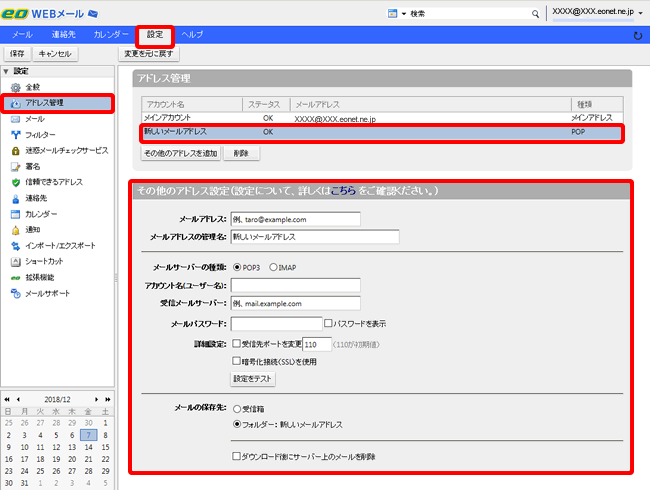eo以外のメールアドレス設定時のメールサーバーの種類、アカウント名、メールパスワードやポート番号などの設定項目については、そのメールサービスの提供元にご確認ください。
なお、RFC非準拠のメールアドレスは設定いただけません。
RFC非準拠とは、メールアドレスの@の直前に「.(ピリオド)」があるものや、 「.(ピリオド)」が2個以上連続しているメールアドレスなどをいいます。現在ではそのようなメールアドレスを新しく取得する事はできませんが、過去には、一部プロバイダーや携帯電話事業者などでRFC非準拠のメールアドレス取得が可能でした。